Duy trì phần mềm cập nhật trong PC của bạn với SUMo
Câu hỏi sau đây rất có thể sẽ cấu trúc nhu cầu của bạn cho ứng dụng này mà dám thách thức phần mềm đã lỗi thời được cài đặt trên máy tính của bạn. Bạn có thể biên soạn một danh sách nhanh chóng và chi tiết của tất cả các chương trình phần mềm đã lỗi thời ở trong máy tính cá nhân của bạn không?
Nếu bạn "đơn giản" không thể, sau đó bạn đang ở trong một số rắc rối nghiêm trọng. Có nhiều lý do tại sao các bản cập nhật phần mềm tồn tại và không chỉ cho thấy một số tính năng mới, thú vị. Khía cạnh quan trọng nhất của bản cập nhật phần mềm (đôi khi) là nó vá các lỗ hổng bảo mật có thể cho phép người dùng hoặc chương trình độc hại kiểm soát hoặc gây hại cho máy tính của bạn. Hãy tưởng tượng có nhiều chương trình phần mềm lỗi thời, dễ bị hack liên tục chạy trên PC của bạn, phải không?
Software Update Monitor hoặc SUMo viết tắt là một chương trình miễn phí cho Windows giám sát tất cả phần mềm đã cài đặt bên trong máy tính của bạn, cung cấp cho bạn danh sách các bản cập nhật có sẵn cho họ, chỉ với vài cú nhấp chuột đơn giản.
Bắt đầu với SUMo
Để bắt đầu, hãy tải xuống SUMO và cài đặt nó như bất kỳ ứng dụng Windows thông thường nào.
Nhấp vào biểu tượng của SUMo trên màn hình để khởi chạy nó.
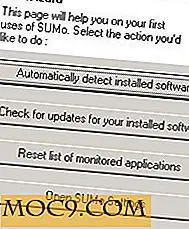
Đầu tiên, nhấp vào nút " Tự động phát hiện phần mềm đã cài đặt " để cho phép SUMo quét máy tính của bạn cho các ứng dụng đã cài đặt. Khi đã hoàn thành, nhấp vào nút " Kiểm tra cập nhật cho phần mềm đã cài đặt " tiếp theo để cho phép SUMo kết nối với Internet và kiểm tra các bản cập nhật phần mềm trong danh sách phần mềm đã quét trước đó của bạn. Nhấp vào nút " Đóng " để truy cập giao diện chính của SUMo.

SUMO sẽ liệt kê tất cả các ứng dụng đã cài đặt trong một danh sách nhiều cột đơn giản. Có 3 biểu tượng hiển thị trạng thái hiện tại của phần mềm của bạn:
- Dấu chấm than hình tam giác - Phần mềm cực kỳ lỗi thời. Những cái này cần phải được cập nhật càng sớm càng tốt.
- Ngôi sao màu vàng - Bản cập nhật có sẵn. Không quan trọng như trên.
- Dấu chọn màu xanh lá cây - Các phần mềm này được cập nhật. Không có vấn đề ở đây.
Để nhận bản cập nhật cho bất kỳ phần mềm nào, hãy chọn nó từ danh sách và nhấp vào nút “ Nhận cập nhật ”. Bạn sẽ được đưa đến trang web của SUMO nơi bạn có thể kiểm tra xem phần mềm của bạn chưa được cập nhật trong bao lâu (dựa trên danh sách phiên bản của phần mềm). Bạn có thể tìm các bản cập nhật cho phần mềm của mình từ chức năng tìm kiếm trên trang. Tôi hy vọng phiên bản tiếp theo của SUMo sẽ cung cấp liên kết thực tế đến trang cập nhật của một phần mềm cụ thể để bảo trì và kiến thức dễ dàng hơn, thật đáng buồn là không có sẵn cho phiên bản này.
Một tính năng rất quan trọng là bạn có thể kéo và thả các phần mềm thực thi bên trong giao diện của SUMo để tìm hiểu xem có bất kỳ bản cập nhật nào cho nó, thậm chí trước khi nó được cài đặt trên PC của bạn không! Tuy nhiên, điều này phụ thuộc vào sự sẵn có của thông tin phiên bản bên trong các thuộc tính của trình cài đặt phần mềm. Các tính năng khác của SUMo bao gồm khả năng xuất danh sách cập nhật phần mềm thành tệp bảng tính / văn bản MS Excel, hỗ trợ proxy HTTP và tùy chọn chạy SUMo khi khởi động Windows.
SUMo là hoàn hảo nhưng nó thực sự làm giảm quá trình bằng cách theo dõi và quét tất cả các bản cập nhật phần mềm có sẵn cho bạn trong một lần chụp. Theo tôi, điều này đã làm cho phần mềm này phải có. Hãy thử SUMo ngay hôm nay và luôn cập nhật phần mềm mới nhất!




![Làm thế nào để thiết lập một công cụ phiên bản tài liệu với Subversion, Phần 2 [Linux]](http://moc9.com/img/kdesvn-previousversions.jpg)
![Quản lý cài đặt Perl của bạn với Perlbrew [Linux]](http://moc9.com/img/perlbrew.jpg)

